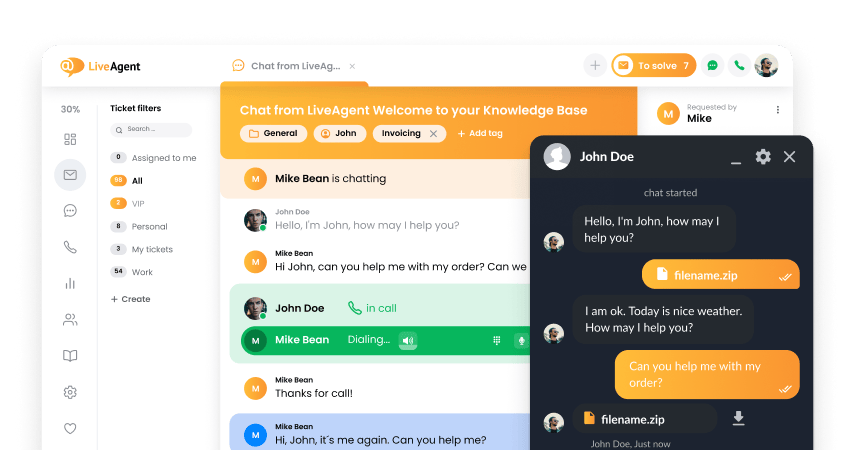Key takeaways
Pros
- Μεγάλος χώρος αποθήκευσης
- Εύκολη πλοήγηση και χρήση
- Συμβατότητα με άλλα προϊόντα της Google
Cons
- Χωρίς λογισμικό τρίτων δεν υπάρχει αποθήκευση εκτός σύνδεσης
- Δεν είναι ιδανικό για αποστολή μεγάλων συνημμένων
Ξεκινώντας με τις δυνατότητες λογισμικού διαχείρισης email του Gmail
Το Gmail δεν χρειάζεται καμία σύσταση. Οι περισσότεροι άνθρωποι έχουν δημιουργήσει έναν λογαριασμό Gmail κάποια στιγμή στη ζωή τους και εγώ δεν διαφέρω. Ωστόσο, δεν είχα προσπαθήσει ποτέ να δημιουργήσω έναν επαγγελματικό λογαριασμό Gmail, οπότε αυτή είναι η διαδρομή που αποφάσισα να ακολουθήσω για αυτήν την αξιολόγηση.

Όπως και για έναν προσωπικό λογαριασμό, η δημιουργία ενός επαγγελματικού λογαριασμού Gmail δεν απαιτεί από εσάς να παρέχετε τα στοιχεία της πιστωτικής σας κάρτας κατά την εγγραφή σας. Το μόνο που χρειάζεται να κάνετε είναι να συμπληρώσετε τις απαιτούμενες πληροφορίες κατά τη διαδικασία εγγραφής.
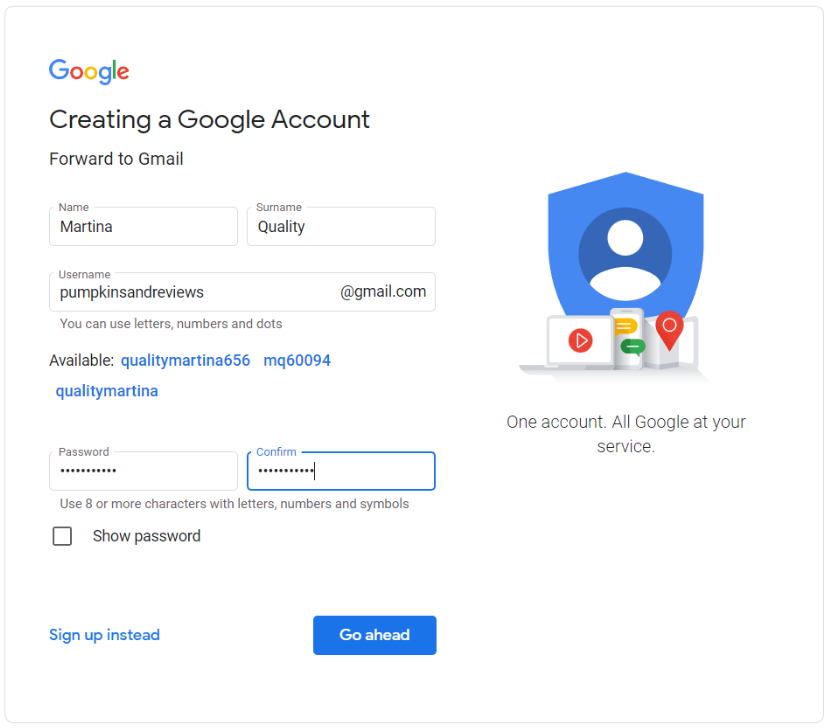
Μετά από αυτό, έριξα μια γρήγορη ματιά στις ρυθμίσεις εξατομίκευσης που το Gmail με ώθησε να επιλέξω από την αρχή. Αφού πάτησα το κουμπί Συνέχεια, ο λογαριασμός μου ήταν έτοιμος για χρήση.
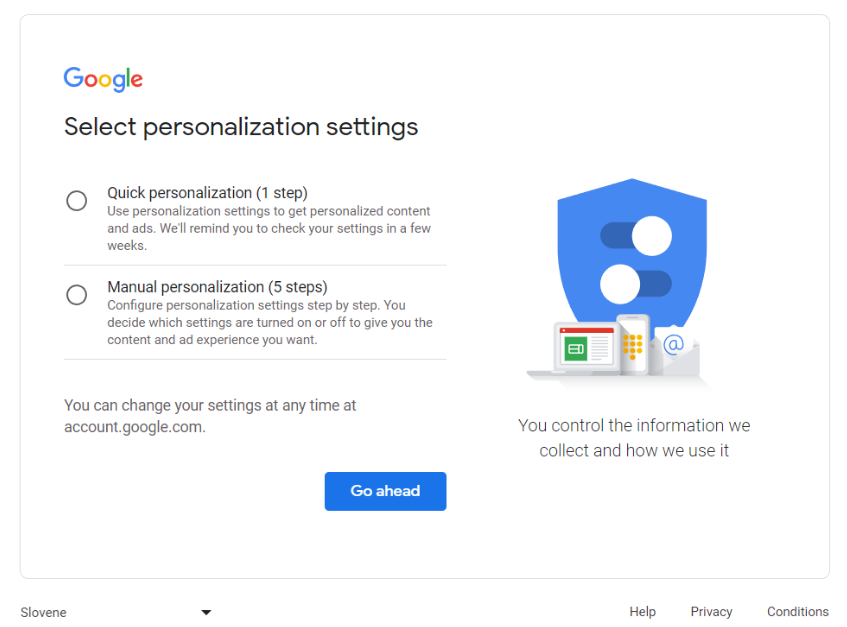
Με υποδέχτηκε μια διάταξη τυποποιημένων εισερχομένων. Η Κοινότητα Google με καλωσόρισε με ένα μήνυμα που περιέχει μερικές συμβουλές και πρόσθετα βήματα που θα μπορούσα να κάνω για να εξατομικεύσω τον πρόσφατα δημιουργημένο λογαριασμό μου.
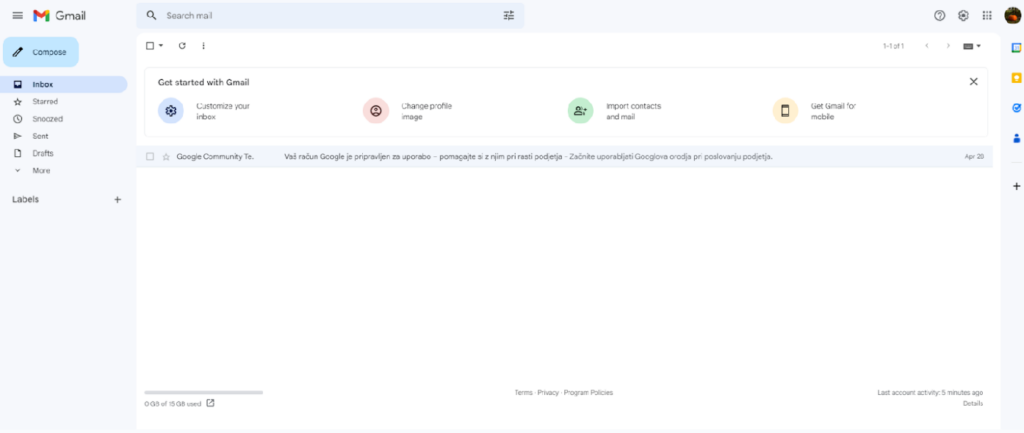
Το Gmail είναι κατά κύριο λόγο μια υπηρεσία email all-in-one που βασίζεται στον ιστό, επομένως, δεν χρειαζόταν να συνδέσω άλλους λογαριασμούς email ή να κάνω ενσωμάτωση εφαρμογών τρίτων για να ξεκινήσω να το χρησιμοποιώ.
Στο μενού με δυνατότητα κύλισης στην αριστερή πλευρά, μπορείτε να προβάλετε τα εισερχόμενά σας, τα απεσταλμένα μηνύματα, να ελέγξετε για ανεπιθύμητα μηνύματα, να πλοηγηθείτε στα διαγραμμένα μηνύματα και ακόμη και να ξεκινήσετε μια συνομιλία Google. Επιπλέον, μπορείτε να δημιουργήσετε νέες ετικέτες και κατηγορίες για την καλύτερη διαχείριση των εισερχόμενων και εξερχόμενων email σας. Αυτό το μενού, μαζί με το μεγάλο κουμπί Σύνθεση, είναι τα σημαντικότερα της διαχείρισης email σας.
Ας δούμε μερικά από τα χαρακτηριστικά και τις δυνατότητες που μπορούν να βοηθήσουν την επιχείρησή σας να διαχειριστεί τα email της.
Λειτουργίες διαχείρισης email του Gmail
Στην επάνω δεξιά γωνία, δίπλα στο εικονίδιο του προφίλ σας και στις δώδεκα κουκκίδες που αντιπροσωπεύουν τις εφαρμογές Google, μπορείτε να βρείτε τις ρυθμίσεις του λογαριασμού σας στο Gmail.
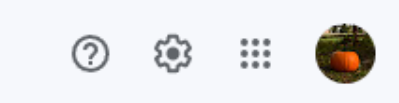
Εκεί ξεκινά όλη η προώθηση email και η σύνθετη διαμόρφωση λογαριασμού.
Πρώτα απ ‘όλα, όπως και πολλοί άλλοι, άλλαξα αμέσως στη σκοτεινή λειτουργία επιλέγοντας ένα Θέμα. Μπορείτε να το κάνετε αυτό στο αναπτυσσόμενο μενού ρυθμίσεων ή μπορείτε να κάνετε κλικ στο Εμφάνιση όλων των ρυθμίσεων και να επιλέξετε ένα θέμα εκεί. Αν και υπήρχαν πολλοί συνδυασμοί χρωμάτων και χαριτωμένα θέματα που είχε να προσφέρει το Gmail, επέλεξα το απλό σκούρο θέμα που επιλέγει ο περισσότερος κόσμος.
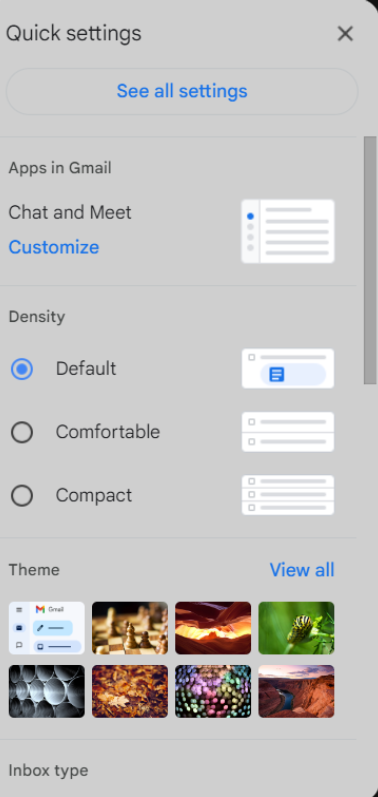
Μόλις άρχισα να πειραματίζομαι με τις ρυθμίσεις, κοίταξα τα χαρακτηριστικά που θα μπορούσαν να αποδειχθούν τα πιο πολύτιμα για τις επιχειρήσεις.
Πρώτα απ’ όλα, εντόπισα μια λειτουργία απάντησης στις διακοπές. Φυσικά, η αποστολή αυτοματοποιημένων μηνυμάτων εν απουσία σας, τα οποία ειδοποιούν τα άτομα για τη μη διαθεσιμότητα σας είναι ζωτικής σημασίας, γι’ αυτό δημιούργησα ένα.
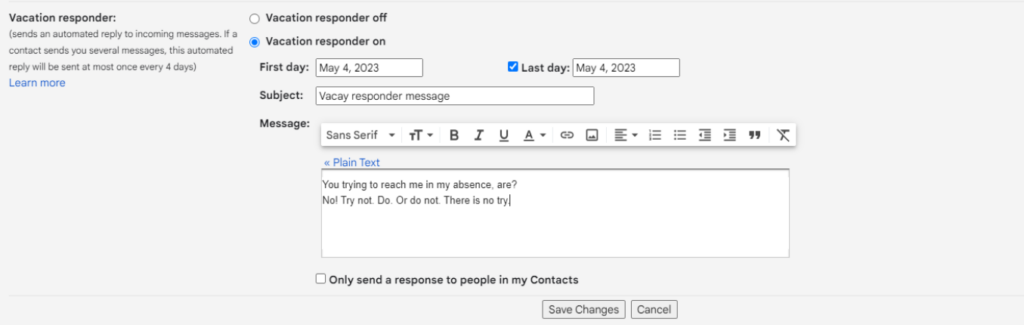
Μπορείτε να ορίσετε την πρώτη και την τελευταία ημέρα της απουσίας σας και να προσαρμόσετε το μήνυμα στις προτιμήσεις σας. Αν και μπορείτε να προσθέσετε συνδέσμους σε κατάλληλες ιστοσελίδες ή τμήματα ή να ενσωματώσετε εικόνες, εγώ αποφάσισα να το κρατήσω σύντομο και απλό.
Μια άλλη δυνατότητα που παίζει σημαντικό ρόλο σε έναν σύγχρονο χώρο εργασίας είναι η προώθηση email. Από τη δρομολόγηση email σε διάφορα τμήματα, την επικοινωνία με έναν συνάδελφο για βοήθεια σε ένα ιδιαίτερα περίπλοκο ζήτημα ή τη διασφάλιση ότι όλοι οι πελάτες έχουν επιλύσει τα προβλήματά τους ερήμην σας, η προώθηση email είναι αναμφισβήτητα ένα πολύτιμο επιχειρηματικό εργαλείο.
Για να το ρυθμίσετε, μεταβείτε στις Ρυθμίσεις και επιλέξτε την καρτέλα Προώθηση και POP/IMAP. Εκεί, μπορείτε να προσθέσετε μία ή πολλές διευθύνσεις προώθησης και να παραχωρήσετε πρόσβαση στον λογαριασμό σας στο Gmail από άλλους πελάτες χρησιμοποιώντας το IMAP.
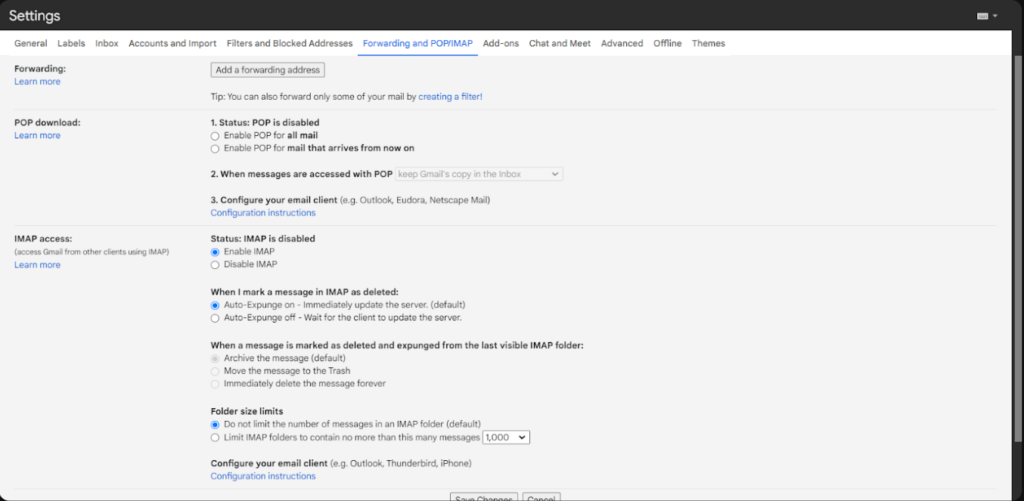
Για να προσθέσετε μια διεύθυνση email προώθησης, κάντε κλικ στο κουμπί Προσθήκη διεύθυνσης προώθησης. Αυτό ενεργοποιεί ένα αναδυόμενο παράθυρο, όπου πρέπει να συμπληρώσετε τη διεύθυνση προώθησης, τον κωδικό πρόσβασης, τον διακομιστή POP και τη θύρα και προαιρετικά να προσθέσετε άλλες διαμορφώσεις. Μόλις τελειώσετε, κάντε κλικ στην επιλογή Προσθήκη λογαριασμού.
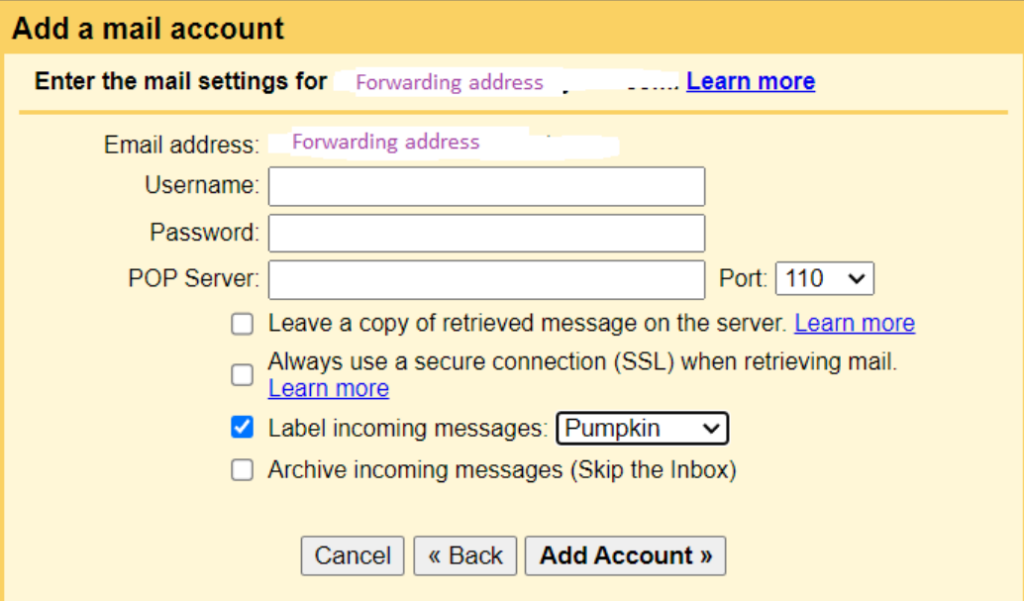
Μία άλλη σημαντική δυνατότητα είναι η Απόρρητη λειτουργία. Το Gmail θεωρείται ως ασφαλές λογισμικό. Ωστόσο, αν θέλετε να προσθέσετε ένα επίπεδο ασφαλείας, μπορείτε απλά να ενεργοποιήσετε την Απόρρητη λειτουργία, η οποία εξασφαλίζει ότι κανείς δεν μπορεί να δει το μήνυμά σας χωρίς την άδειά σας.
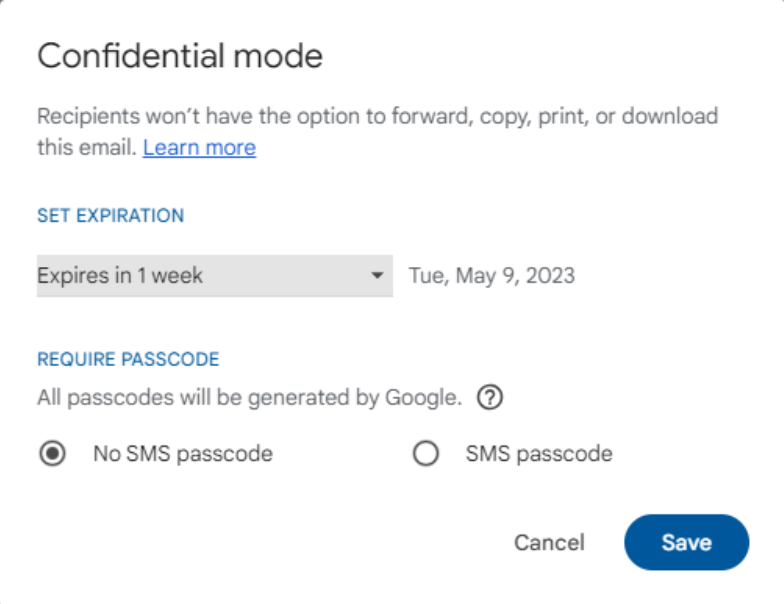
Υπάρχουν πολλές άλλες λειτουργίες που προσφέρει το Gmail. Από τη διαμόρφωση Συνομιλίας και Συνάντησης, έως την ενεργοποίηση προσαρμοσμένων συντομεύσεων πληκτρολογίου και προτύπων, υπάρχει μια πληθώρα επιλογών που μπορείτε να εξερευνήσετε.
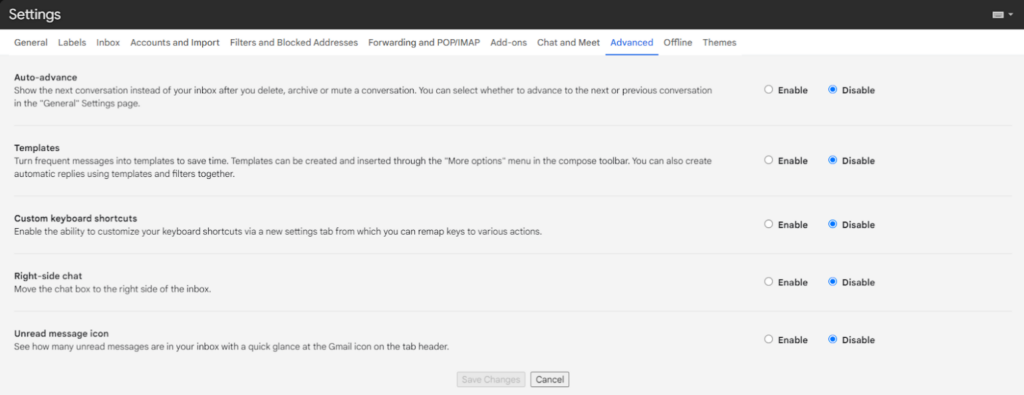
Εργασία με δυνατότητες λογισμικού διαχείρισης email του Gmail
Παρόλο που έχω στείλει πολλά μηνύματα χρησιμοποιώντας την υπηρεσία του Gmail, ποτέ δεν σκέφτηκα πόσο ανταποκρίνεται, πώς είναι η διεπαφή χρήστη και ποια είναι η συνολική αίσθηση του λογισμικού.
Το Gmail είναι μια πολύ αποκριτική και προσαρμόσιμη εφαρμογή. Εκτός από το πρόγραμμα που βασίζεται στον ιστό, η εφαρμογή για κινητά είναι επίσης ευχάριστη στη χρήση. Το UI είναι πολύ εύκολο στη χρήση για όλους, είτε το κοιτάζετε για πρώτη φορά είτε έχετε στείλει χιλιάδες μηνύματα στο παρελθόν.
Έστειλα στον εαυτό μου ένα γρήγορο δοκιμαστικό email για να δω πόσο χρόνο χρειάζεται για να παραδοθεί και μέσα σε δευτερόλεπτα από το πάτημα αποστολής, έφτασε.
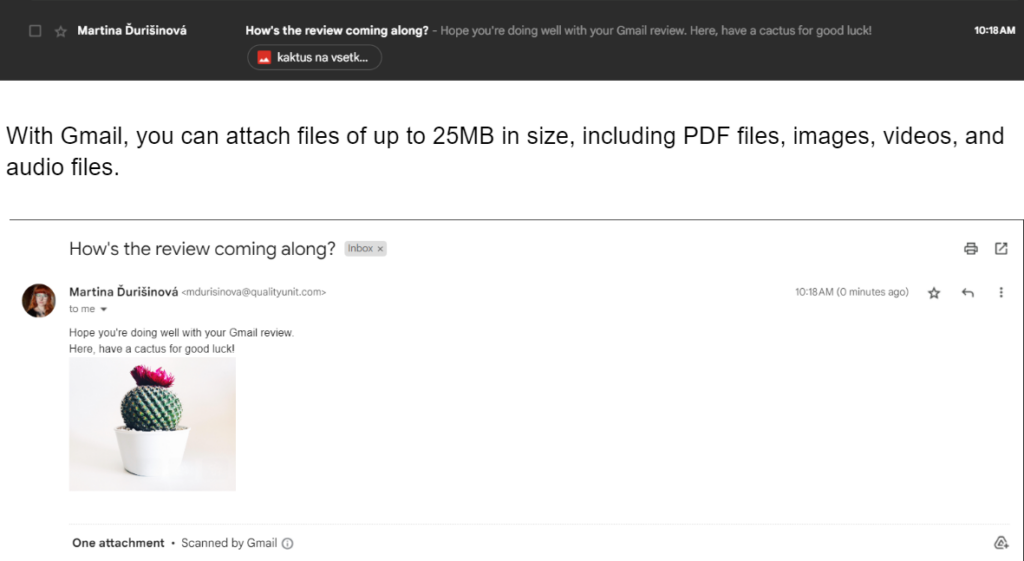
Μπορείτε να απαντήσετε αμέσως κάνοντας κλικ στο βέλος στην επάνω δεξιά γωνία ή μπορείτε να κάνετε κλικ στις τρεις κουκκίδες δίπλα του και να εκτελέσετε άλλες ενέργειες όπως αναφορά του αποστολέα, λήψη του μηνύματος και άλλες.
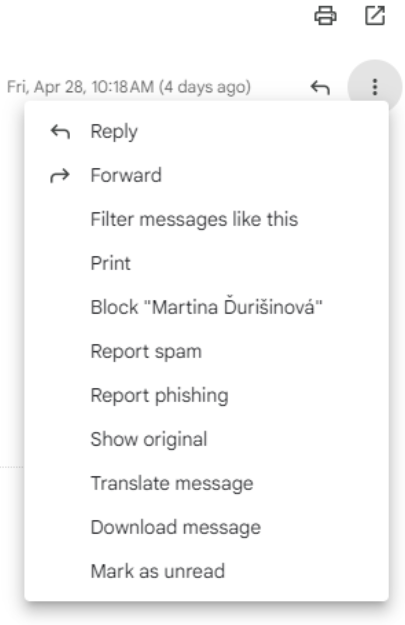
Η απάντηση σε ένα email είναι πολύ απλή. Πρέπει απλώς να πληκτρολογήσετε το μήνυμά σας και να πατήσετε το κουμπί Αποστολή. Εάν θέλετε να συνημμένετε αρχεία από τον υπολογιστή σας ή από το Google Drive, να υπογράψετε το email σας ή να ενεργοποιήσετε την προηγουμένως αναφερθείσα Απόρρητη λειτουργία, μπορείτε να το κάνετε απευθείας από τον επεξεργαστή μηνυμάτων.

Τιμολόγηση της λειτουργίας διαχείρισης email του Gmail
Το λογισμικό διαχείρισης email του Gmail είναι δωρεάν. Για να εγγραφείτε είτε για προσωπικό είτε για επαγγελματικό λογαριασμό, δεν χρειάζεται να εγγραφείτε σε κανένα πρόγραμμα ή να παρέχετε τα στοιχεία της πιστωτικής σας κάρτας. Ωστόσο, υπάρχουν μερικά προγράμματα Google Workspace που περιλαμβάνουν διαχείριση email και απαιτούν πληρωμή.
Business Starter
Με 6$ ανά χρήστη/μήνα με δέσμευση 1 έτους, μπορείτε να απολαύσετε λειτουργίες όπως ένα προσαρμοσμένο ασφαλές επαγγελματικό email, βιντεοσύσκεψη 100 συμμετεχόντων, 30 GB αποθηκευτικού χώρου ανά χρήστη και πολλά άλλα.
Business Standard
Αυτό είναι το πιο δημοφιλές επίπεδο συνδρομής του Google Workspace. Κοστίζει 12$ ανά χρήστη/μήνα με δέσμευση 1 έτους και προσφέρει εκτεταμένες δυνατότητες όπως 2 TB αποθηκευτικού χώρου ανά χρήστη, βιντεοσύσκεψη 150 συμμετεχόντων με ηχογραφήσεις και άλλα.
Business Plus
Με 18$ ανά χρήστη/μήνα με δέσμευση 1 έτους, μπορείτε να εργαστείτε με προηγμένες λειτουργίες, όπως προσαρμοσμένο ασφαλές επαγγελματικό email + eDiscovery, βιντεοσυσκέψεις 500 συμμετεχόντων με ηχογραφήσεις και παρακολούθηση παρουσίας και 5 TB αποθηκευτικού χώρου ανά χρήστη, μεταξύ άλλων.
Enterprise
Για να λάβετε μια προσφορά για αυτό το επίπεδο συνδρομής, πρέπει να απευθυνθείτε στο τμήμα πωλήσεων της Google. Τα πλεονεκτήματα αυτού του προγράμματος τιμολόγησης περιλαμβάνουν προσαρμοσμένο ασφαλές επαγγελματικό email + eDiscovery και κρυπτογράφηση S/MIME, όσο αποθηκευτικό χώρο χρειάζεστε, βιντεοσυσκέψεις 500 συμμετεχόντων με εγγραφή, παρακολούθηση παρουσιών, ακύρωση θορύβου, ζωντανή ροή εντός τομέα και βελτιωμένη υποστήριξη πελατών.
Συμπέρασμα
Παρά την έλλειψη της συγκίνησης και του μυστηρίου της αλληλεπίδρασης με ένα λογισμικό για πρώτη φορά, η ανατομή μιας πολύ γνωστής εφαρμογής ήταν μια εμπειρία. Το Gmail έχει ελάχιστες ελλείψεις όσον αφορά τη διαχείριση email. Σίγουρα, δεν αποτελεί μέρος ενός λογισμικού καρτελών που έχει σχεδιαστεί για να χειρίζεται μεγάλους όγκους αλληλεπιδράσεων με πελάτες, αλλά ποτέ δεν ισχυρίστηκε ότι είναι. Και αυτό είναι το θέμα με το Gmail. Το λογισμικό ξέρει τι είναι και δεν προσπαθεί να πουλήσει κάτι άλλο, υποσχόμενο πράγματα που δεν μπορεί ή δεν έχει σχεδιαστεί για να προσφέρει.
Τελικά, οι περισσότεροι άνθρωποι με πρόσβαση στο διαδίκτυο έχουν χρησιμοποιήσει το Gmail και συνεχίζουν να το χρησιμοποιούν. Οι επιχειρήσεις σε όλο τον κόσμο συνεχίζουν να βρίσκουν τρόπους για να το ενσωματώσουν στις λειτουργίες τους σε πολλούς τομείς.
Έτσι, για να συνοψίσω την κριτική μου, η δοκιμή του Gmail ήταν σαν να επιστρέφετε στην πόλη σας. Αν και το γνωρίζετε καλά, υπάρχουν ακόμα κάποιες γωνιές που μπορείτε να εξερευνήσετε που φέρνουν την σχεδόν χαμένη αίσθηση του θαύματος.
Frequently Asked Questions
Όταν χρησιμοποιώ το Gmail, είναι αργό ή ανταποκρίνεται με δυσκολία.
Πρώτα, ελέγξτε τη σύνδεσή σας στο Διαδίκτυο. Στη συνέχεια, προχωρήστε εκκαθαρίζοντας την προσωρινή μνήμη και τα cookies στο πρόγραμμα περιήγησής σας. Εάν αυτό δεν βοηθήσει, δοκιμάστε να απενεργοποιήσετε τις επεκτάσεις προγράμματος περιήγησης και να ενημερώσετε το πρόγραμμα περιήγησής σας.
Το Gmail δε συγχρονίζεται.
Για να λύσετε αυτό το πρόβλημα, ελέγξτε τις Ρυθμίσεις του Gmail, εκκαθαρίστε την προσωρινή μνήμη του προγράμματος περιήγησης και ελέγξτε εάν η εφαρμογή Gmail είναι ενημερωμένη.
Δεν μπορώ να βρω τα παλιά μου email.
Μπορείτε να χρησιμοποιήσετε μερικές μεθόδους για να βρείτε τα παλιά σας email. Αρχικά, δοκιμάστε να χρησιμοποιήσετε λέξεις-κλειδιά για να βρείτε τα μηνύματα. Αν αυτό δεν βοηθήσει, κοιτάξτε στο αριστερό μενού και κάντε κλικ στο φάκελο Κάδος απορριμμάτων. Εάν αυτό δεν αποδώσει, το πιθανότερο είναι ότι έχετε αρχειοθετήσει εν αγνοία σας τα email. Για να τα βρείτε, μπορείτε να μεταβείτε στον φάκελο Όλα τα μηνύματα και να περιηγηθείτε σε όλα τα μηνύματα που υπάρχουν εκεί ή να χρησιμοποιήσετε σύνθετα φίλτρα αναζήτησης Gmail για να αναζητήσετε email που δεν βρίσκονται σε κανέναν από τους τυπικούς φακέλους.
Αντιμετωπίζω δυσκολίες στην αποστολή ή λήψη email.
Το πρώτο πράγμα που πρέπει να κάνετε είναι να ελέγξετε τη σύνδεσή σας στο διαδίκτυο. Αν το πρόβλημα επιμένει, πλοηγηθείτε στην καρτέλα Ρυθμίσεις και στη συνέχεια πηγαίνετε στην καρτέλα Αποθήκευση. Εκεί, μπορείτε να διαχειριστείτε τον αποθηκευτικό χώρο στο Google Drive σας και να καθαρίσετε τυχόν ακαταστασία που μπορεί να γεμίζει υπερβολικά τα εισερχόμενά σας.
Δεν μπορώ να έχω πρόσβαση στον λογαριασμό μου στο Gmail.
Στη σελίδα σύνδεσης, κάντε κλικ στο κουμπί “Ξεχάσατε τον κωδικό πρόσβασης;”. Στη συνέχεια, ακολουθήστε τις οδηγίες για να ρυθμίσετε μια επαλήθευση σε 2 βήματα. Αφού το κάνετε αυτό, ελέγξτε αν ο λογαριασμός σας είναι κλειδωμένος. Εάν είναι, μπορείτε να προχωρήσετε στην ανάκτηση του ονόματος χρήστη ή του κωδικού πρόσβασής σας. Για ανάκτηση ονόματος χρήστη, μεταβείτε στη σελίδα σύνδεσης και κάντε κλικ στο “Χρειάζεστε βοήθεια;” και μετά στο “Βρείτε τον λογαριασμό μου”. Συμπληρώστε τα απαιτούμενα πεδία και πατήστε Υποβολή. Η Google θα σας στείλει ένα email ή ένα μήνυμα κειμένου που θα περιέχει το όνομα χρήστη σας. Εάν προσπαθείτε να ανακτήσετε τον κωδικό πρόσβασής σας, στη σελίδα σύνδεσης κάντε κλικ στο “Χρειάζεστε βοήθεια;”. Εισαγάγετε τον τελευταίο κωδικό πρόσβασης που θυμάστε και απαντήστε στις ερωτήσεις ελέγχου. Μετά από αυτό, απλώς δώστε τη διεύθυνση email ανάκτησης ή τον αριθμό τηλεφώνου σας και η Google θα σας στείλει έναν κωδικό επαλήθευσης.

 Български
Български  Čeština
Čeština  Dansk
Dansk  Deutsch
Deutsch  Eesti
Eesti  Español
Español  Français
Français  Hrvatski
Hrvatski  Italiano
Italiano  Latviešu
Latviešu  Lietuviškai
Lietuviškai  Magyar
Magyar  Nederlands
Nederlands  Norsk bokmål
Norsk bokmål  Polski
Polski  Română
Română  Русский
Русский  Slovenčina
Slovenčina  Slovenščina
Slovenščina  简体中文
简体中文  Tagalog
Tagalog  Tiếng Việt
Tiếng Việt  العربية
العربية  English
English  Português
Português